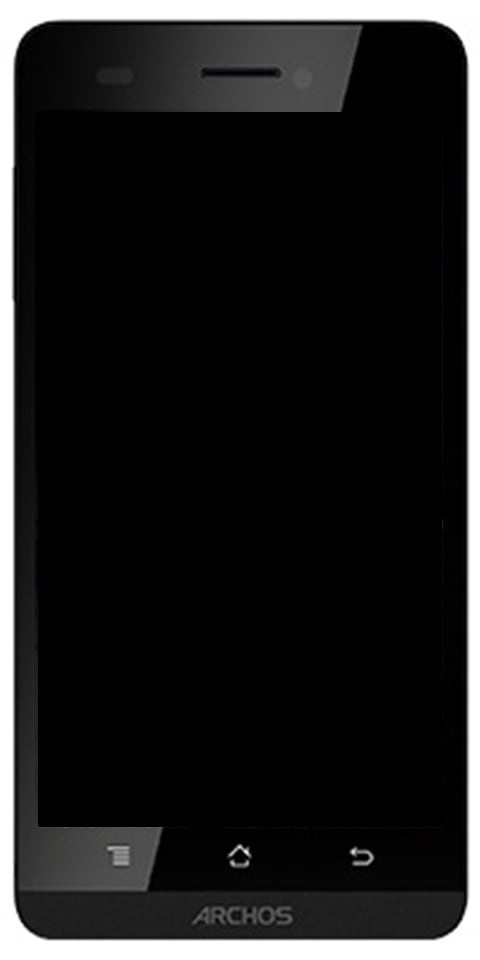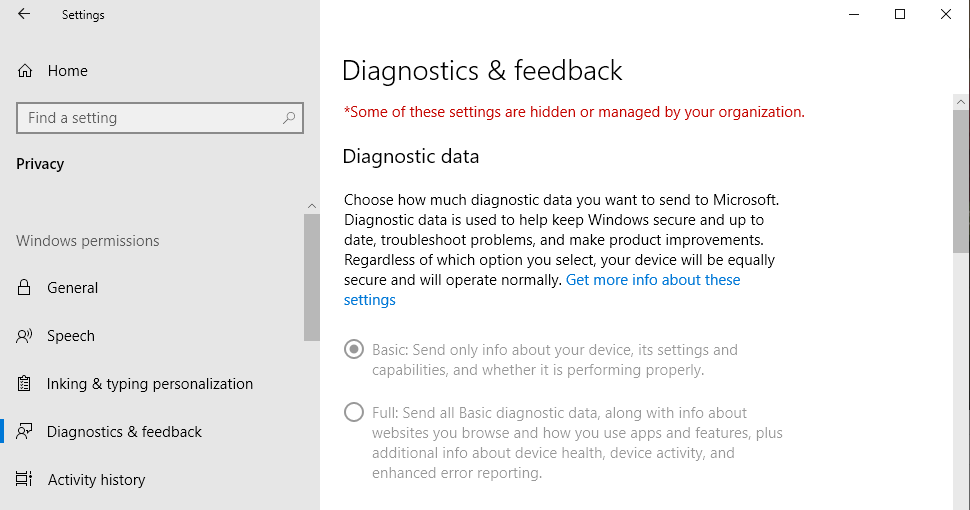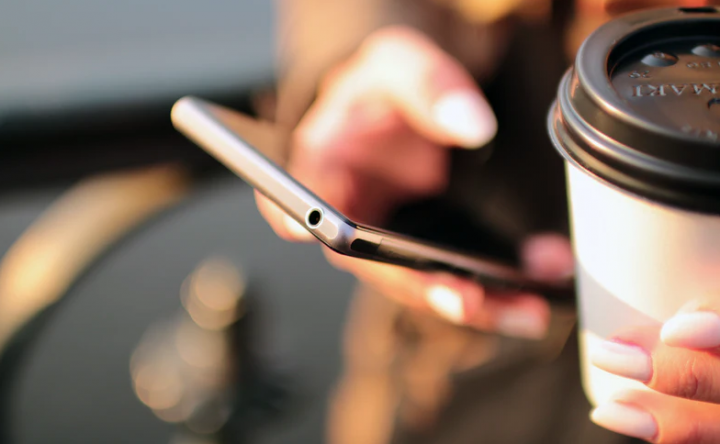So beheben Sie den Windows Update-Fehlercode 8024a008

Gut, Windows Aktualisierung liefern wichtige Updates für die Dienste. Windows-Updates helfen uns nicht nur, Windows zusammen mit den neuesten Sicherheitspatches und neueren Versionen der Windows-Komponenten auf dem neuesten Stand zu halten. Helfen Sie jedoch auch dabei, die Firmware, Software, Hardware usw. auf dem Computer auf dem neuesten Stand zu halten. Wenn die Windows-Updates Wenn Sie Fehler auftreten, wirkt sich dies auf die gesamte Windows-Plattform aus. Und verursachen, dass Windows, Internetbrowser und alle auf dem PC installierten Anwendungen fehlerhaft funktionieren. Über diese Updates werden auch Netzaktualisierungen und AUCH neue Versionen bereitgestellt. Office 2016, Office 2013, Office 2010, Office 2007, Office 365 werden auch über Windows-Updates aktualisiert. In diesem Artikel werden wir uns mit der Behebung des Windows Update-Fehlercodes 8024a008 befassen. Lass uns anfangen!
Windows konnte nicht nach neuen Updates suchen
Beim Überprüfen auf Updates ist ein Problem aufgetreten.
Fehlercode 8024A008
Windows Update ist auf ein Problem gestoßen.
Wie ihr sehen könnt, war es tatsächlich der Fehlercode 8024A008 das hat uns unterhalten. Möglicherweise erhalten Sie jedoch zusammen mit demselben Problem einen anderen Fehlercode.
So beheben Sie den Windows Update-Fehlercode 8024a008
Bevor Sie beginnen, erstellen Sie zuerst einen Systemwiederherstellungspunkt. Wenn Sie in einem solchen Fall jemals Ihre Meinung ändern, wird es Ihnen definitiv helfen, die unerwünschten Änderungen auch immer wieder rückgängig zu machen.
Ich würde vorschlagen, dass Sie sie in einer Sequenz versuchen, wie es hier gemacht wird. Lassen Sie uns sie im Detail sehen
Fix 8024a008
- Zunächst müssen Sie die herunterladen Windows Update PowerShell-Modul.
Das Modul ist tatsächlich in POSTLEITZAHL Format, so dass Sie es einfach über Dekomprimierungssoftware extrahieren können. Sowie 7-Reißverschluss damit ihr das bekommt PSWindowsUpdate Mappe.
- Jetzt drücken Windows + R. und tippe dies in das Lauf Dialogfeld und tippen Sie auf Eingeben Schlüssel und klicken Sie auf OK ::
%WINDIR%System32WindowsPowerShellv1.0Modules

- Dann kopieren Sie die extrahierten POSTLEITZAHL Ordner mit dem Namen PSWindowsUpdate vom ersten Schritt zu Module Ordner so ab dem 2. geöffnet Schritt ::
- Nun gehe zu Startbildschirm , Drücken Sie Windows + I. , tippen Sie dann auf Fliesen und stellen Sie den Schieberegler auf Ja zum Verwaltungstools anzeigen . Von Verwaltungstools so angeheftet, um Startbildschirm Jetzt müssen Sie die öffnen administrative Windows PowerShell ISE. Führen Sie nach dem Tippen nacheinander die folgenden Befehle aus Eingeben Schlüssel:
Set-ExecutionPolicy RemoteSigned
Import-Module PSWindowsUpdate
Get-WUInstall
- Sie können die Dinge erledigen, bis Sie zum Neustart aufgefordert werden. Wenn Sie den Neustart durchführen, können Sie überprüfen, herunterladen oder auch installieren Windows-Updates wie gewöhnlich.
Die Windows Update-Fehlerbehebung zur Behebung von 8024a008
Die Windows Update-Fehlerbehebung ist ein integriertes Tool, mit dem das mit dem Windows Update verbundene allgemeine Problem effektiv behoben werden kann. Außerdem wird der Status der Dienste überprüft, die sich auf den Prozess beziehen, und das System wird bei Bedarf neu gestartet.
- Um es auszuführen, navigieren Sie einfach zu den Windows-Einstellungen (Win + I) > Updates und Sicherheit> Fehlerbehebung.
- Jetzt müssen Sie in den rechten Bereich wechseln, ein wenig scrollen und dann einfach die Fehlerbehebung für Windows-Updates ausführen.
- Wenn Sie den Vorgang abgeschlossen haben, starten Sie Ihr Gerät neu und prüfen Sie, ob das Problem dadurch behoben wird oder nicht. Andernfalls können Sie mit der nächsten möglichen Problemumgehung fortfahren.
Registrieren Sie Windows Update-bezogene DLLs erneut
Es gibt auch eine andere Möglichkeit des Auftretens des Fehlercodes 8024A000, bei dem es sich tatsächlich um die DLL-Datei handelt. Vielleicht ist es tatsächlich nicht in der genauen Form registriert. Übrigens wird berichtet, dass es hauptsächlich auf der älteren Windows-Version aufgetreten ist. Wenn es mit Ihren aktuellen Bedingungen zusammenhängt, müssen Sie das DLL-Update erneut registrieren.
- Tippen Sie dazu einfach auf die Schaltfläche Start und geben Sie ein Notizblock .
- Klicken Sie nun in der Liste der besten Übereinstimmungen mit der rechten Maustaste auf das Ergebnis und wählen Sie Als Administrator ausführen.
- Wenn die Benutzerkontensteuerung auf dem Bildschirm angezeigt wird, tippen Sie einfach auf die Schaltfläche Ja, um die Administratorrechte zu erteilen.
- Kopieren Sie dann im erhöhten Editor einfach die folgenden Befehle und fügen Sie sie ein
regsvr32 c:windowssystem32vbscript.dll /s regsvr32 c:windowssystem32mshtml.dll /s regsvr32 c:windowssystem32msjava.dll /s regsvr32 c:windowssystem32jscript.dll /s regsvr32 c:windowssystem32msxml.dll /s regsvr32 c:windowssystem32actxprxy.dll /s regsvr32 c:windowssystem32shdocvw.dll /s regsvr32 wuapi.dll /s regsvr32 wuaueng1.dll /s regsvr32 wuaueng.dll /s regsvr32 wucltui.dll /s regsvr32 wups2.dll /s regsvr32 wups.dll /s regsvr32 wuweb.dll /s regsvr32 Softpub.dll /s regsvr32 Mssip32.dll /s regsvr32 Initpki.dll /s regsvr32 softpub.dll /s regsvr32 wintrust.dll /s regsvr32 initpki.dll /s regsvr32 dssenh.dll /s regsvr32 rsaenh.dll /s regsvr32 gpkcsp.dll /s regsvr32 sccbase.dll /s regsvr32 slbcsp.dll /s regsvr32 cryptdlg.dll /s regsvr32 Urlmon.dll /s regsvr32 Shdocvw.dll /s regsvr32 Msjava.dll /s regsvr32 Actxprxy.dll /s regsvr32 Oleaut32.dll /s regsvr32 Mshtml.dll /s regsvr32 msxml.dll /s regsvr32 msxml2.dll /s regsvr32 msxml3.dll /s regsvr32 Browseui.dll /s regsvr32 shell32.dll /s regsvr32 wuapi.dll /s regsvr32 wuaueng.dll /s regsvr32 wuaueng1.dll /s regsvr32 wucltui.dll /s regsvr32 wups.dll /s regsvr32 wuweb.dll /s regsvr32 jscript.dll /s regsvr32 atl.dll /s regsvr32 Mssip32.dll /s- Tippen Sie jetzt einfach auf das Menü Datei und wählen Sie die Speichern als eine Option.
- Wählen Sie dann im nächsten Bildschirm einen geeigneten Speicherort aus und speichern Sie die Datei unter WindowsUpdate.bat . Übrigens können Sie auch den Dateinamen nach Ihren Wünschen ändern. Die Erweiterung des Dateinamens muss jedoch tatsächlich eine Batchdatei sein.
- Wenn ihr die Batch-Datei erstellt, tippt zweimal darauf. Wenn die Benutzerkontensteuerung auf dem Bildschirm angezeigt wird, tippen Sie auf die Schaltfläche Ja.
- Starten Sie danach Ihr Gerät neu und prüfen Sie beim Start, ob der Fehlercode 8024A000 weiterhin besteht oder nicht. Wenn dies der Fall ist, fahren Sie mit der nächsten effektiven Problemumgehung fort.
Fazit
Okay, das war alles Leute! Ich hoffe euch gefällt dieser 8024a008 Artikel und ich finde ihn auch hilfreich für euch. Geben Sie uns Ihr Feedback dazu. Auch wenn ihr weitere Fragen und Probleme zu diesem Artikel habt. Dann lassen Sie es uns in den Kommentaren unten wissen. Wir kommen bald auf Sie zurück.
Ich wünsche ihnen einen wunderbaren Tag!
Siehe auch: Anzeigen des Druckverlaufs unter Windows - Lernprogramm